Содержание
Как добавить видео на ютуб канал с компьютера или телефона
Все, что нужно для старта – это добавить видео на Ютуб…….
Мы рассмотрим :
- Как загрузить ролик с компьютера + все секреты
- С Телефона
Но не спешите в бой, а лучше узнайте наши эксклюзивные рекомендации о том, как добавить видео, а также сделать успешное начало карьеры ↓↓↓
Содержание
- Как и для чего ?
- 5 ошибок — Не Делайте Это
- Инструкция по добавлению :
- С Мобильного устройства
Не секрет, что сюда может любой пользователь добавить свой видеоролик.
А зачем это, собственно, нужно ???
- Во-первых → у вас есть уникальный облачный сервис с неограниченным пространством;
- Во-вторых→ добавляйте сюда любые ролики и воспроизводите их во время конференций;
- В-третьих →создавайте здесь ваши подборки и коллекции;
- В-четвертых→ загружайте видео и зарабатывайте на просмотрах или рекламе $
Но прежде чем загружать на сервис какие-либо ролики вы должны быть знакомы с базовыми правилами, которые уберегут вас от опасности, а также сделают старт максимально эффективным.
5 ошибок — Не Делайте Это
Вы можете прямо сейчас добавить ролик, но вскоре ваш канал заблокируют из-за банального «незнания»
1. Политика системы. Нельзя добавлять ролики со спамом, пропагандой насилия и прочее (подробнее читайте https://goo.gl/hor4Po). 2. Уникальность. Не используйте материала, защищенные авторским правом (подробно по ссылке https://goo.gl/tGKspv).
3. Слишком коротки и чрезмерное длинные видео. В одном случае ролик не успевает заинтересовать, а в другом – утомляет.
4. Обработка. Сделайте качественные эффекты, фоновую музыку и подсказки – все это может улучшить видео.
5. Не публикуйте оскорбительных роликов – это может привести к блокировки аккаунта.
Инструкция по добавлению :
Для начала войдите на свой канал и кликните на стрелку в верхней части экрана рядом с оповещениями.
После этого вы попадете на страницу с загрузкой — https://www.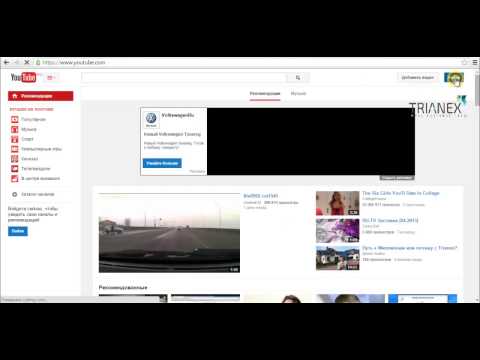 youtube.com/upload
youtube.com/upload
Уже при загрузке система предлагает вам выбрать тип доступа или, проще говоря, кому можно просматривать данное видео.
Варианты доступа на Ютубе: ↓↓↓
- Открытый – такие ролики доступны в общем поиске и могут использоваться для монетизации;
- Доступ по ссылке – только обладатели прямого адреса могут смотреть видео;
- Ограниченный доступ – вы выставляете пользователей, которые могут просматривать ролик;
- Запланировано – такой ролик еще не будет опубликован до определенной даты.
Далее вам нужно кликнуть на стрелку и указать расположение файла на компьютере………
Обратите внимание
Для добавления видео на Ютуб в 2018-2019 году поддерживается множество форматов (AVI, FLV, MPEG4, MPEGPS, 3GPP, WMV, WebM и MOV), но оптимальным считается MPEG4 с кодеком H.264 !!!
После подтверждения — начнется загрузка и кодирование видео в формат FLV.
Еще один очень важный момент!
Ролики с продолжительностью более 15 минут не будут опубликоваться – для этого потребуется подтверждение номера телефона в аккаунте.
Во время добавления видео на страницу в Ютубе необходимо заполнить такие поля: ↓↓↓
- Название
- Описание
- Теги
→ Также если в аккаунте настроена такая возможность, то можно выбрать уникальный значок для видео, а также добавить ролик в плейлист.
Пример значков ↓↓↓
Уделите внимание оптимизации – аккуратно прописывайте ключевые слова в заголовки и описания, а также проставляйте теги.
С Мобильного устройства
Так как аудитория мобильных пользователей преодолела порог в 60%, будет актуальным опубликовать инструкцию для добавления видео на Ютуб: ↓↓↓
В некоторых девайсах на Android и iOS есть уже встроенный функционал, позволяющий быстро поделиться роликом.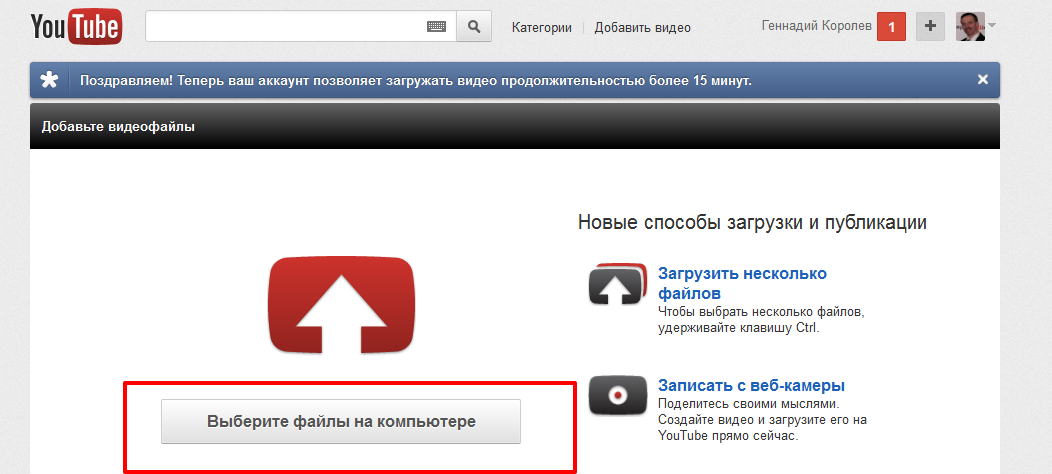
Так, в меню требуется выбрать «Share» и следовать инструкциям помощника.
Впрочем, не менее простой вариант – это использовать приложение YouTube, где имеется соответствующий функционал: ↓↓↓
- Заходим в приложение;
- Откройте консоль управления слева и выполните вход;
- Перейдите в свой аккаунт и в верхнем правом углу нажмите «Настройки»;
- Выберите «Добавить» и укажите расположение ролика;
- Теперь стоит заполнить поле описания, заголовок, выбрать теги и конфиденциальность.
P.S — если все еще остались какие то вопросы — смотрите ↓
Также для обладателей современных гаджетов не составит труда зайти в свой аккаунт через браузер и добавить видер в Ютуб традиционным способом…………..
Не важно где вы оказались – теперь вы без особого труда сможете проявлять активность в своем аккаунте.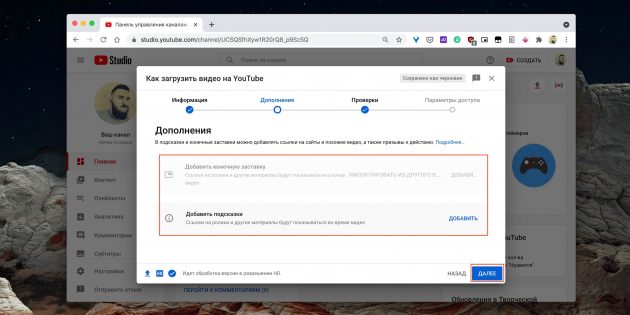
Как добавить видео в ютуб (YouTube)
Здравствуйте, дорогие друзья!
Сегодня мы поговорим о том, как добавить видео в ютуб, причем сделать это грамотно — по всем правилам seo оптимизации.
Если у Вас еще нет своего youtube-канала, то в этой статье есть пошаговая инструкция. А те, у кого уже есть приготовьтесь к увлекательному путешествию…
Как добавить видео в ютуб (youtube)
Чтобы Ваше видео стало популярным на ютуб канале, необходимо произвести некоторые настройки при добавлении видео-ролика. Как всегда, начнем с видео, а потом текстовое пояснение.
А теперь по шагам для тех, кто не любит видео.
Шаг №1. Нажимаем кнопку ДОБАВИТЬ ВИДЕО.
Она находится в правом верхнем углу.
Это кнопка будет видна тогда, когда Вы войдете на свой ютуб (youtube) канал.
Шаг №2. Нажимаем кнопку загрузки видео.

Нажимаем на иконку со стрелкой внутри, выбираем путь к видео или левой кнопкой мыши перетаскиваем видео на область добавления.
Как добавить видео в ютуб
Некоторые браузеры могут не поддерживать функцию перетаскивания видео в область добавления. В этом случае нужно пользоваться кнопкой загрузки.
Шаг №3. Добавляем заголовок, описание и теги.
Если вы хотите сделать свое видео популярным на ютубе (youtube), то нужно добавить в заголовок, описание и теги поисковые запросы (ключевые слова).
Для определения популярности запроса рекомендую использовать 2 инструмента:
http://wordstat.yandex.ru — статистика ключевых слов Яндекса
https://www.youtube.com/keyword_tool — статистика ключевых слов YouTube.
В качестве примера, я добавлю свой видео-ролик о том, как стать успешным. Для этого я предварительно приготовил вот такой файлик.
Важные детали перед тем, как добавить видео в ютуб:
- ключевые слова подбирайте средней частоты, включающие в себя высокочастотные
- добавляйте хотя бы кусочек тайм-кода, в котором будет ключевое слово
- вставляйте красивый персональный значок размером 1280*720 пикселей
- выбирайте релевантную категорию (рубрику)
- сразу же после загрузки кидайте на него ссылки на все возможные ресурсы (блог, соц.
 сети и т.п.)
сети и т.п.)
Это самое главное! Есть еще несколько моментов, но они не столь значительны.
Что еще влияет на продвижение видео в ютуб?
Грамотное добавление видео — это только первый шаг. Чтобы видео стало популярным и раскручивалось органическим способом необходимы:
1). Лайки (палец вверх) и дислайки. Они дают понять скольким людям понравилось видео, а скольким не понравилось.
2). Комментарии. Комментарии могут оставлять только те пользователи, у которых есть свой канал.
3). Полноценные просмотры. Чем больше по времени Ваше видео смотрят, тем лучше для продвижения, поэтому старайтесь добавлять короткие видео.
4). Быстрое реагирование. Как только Вы добавили видео, приложите максимум усилий, чтобы его посмотрели как можно быстрее максимальное количество человек. Теперь понимаете почему каналы с большим количеством подписчиков растут, как на дрожжах?
5). Хорошее качество видео.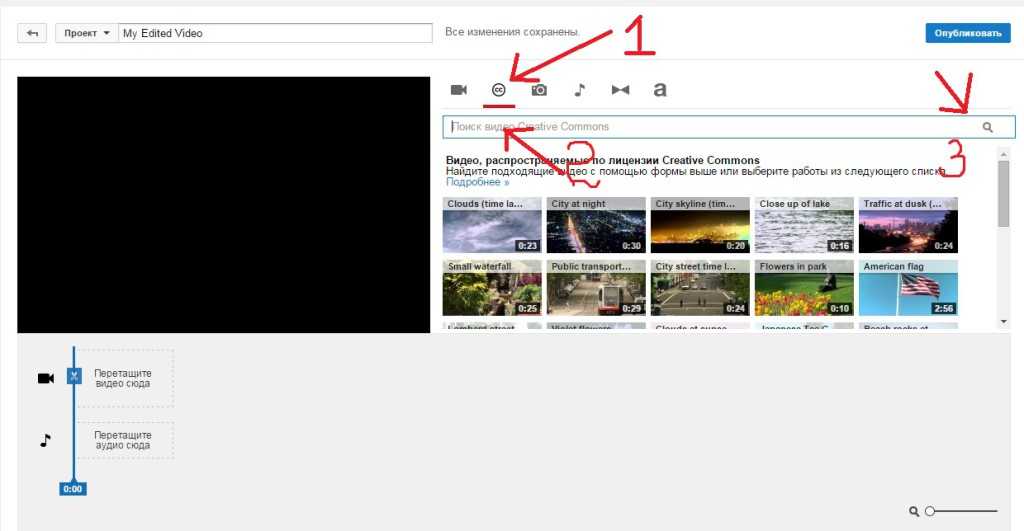 Здесь речь идет и не качестве съёмки (хотя это тоже влияет), а о качестве контента (содержания). Если ваше видео действительно помогает людям что-то понять, сделать, поднять настроение и т.п., то оно обречено на популярность.
Здесь речь идет и не качестве съёмки (хотя это тоже влияет), а о качестве контента (содержания). Если ваше видео действительно помогает людям что-то понять, сделать, поднять настроение и т.п., то оно обречено на популярность.
Несколько примеров моих популярных видео:
25 способов заработать в интернете
Как передать большие файлы через интернет
Работа со Сбербанком Онлайн
На моем ютуб-канале Вы можете найти еще с десяток раскрученных видео. Подписывайтесь на обновления и получайте полезные видео раньше всех.
На сей веселой ноте статью заканчиваю. Успешного Вам продвижения в одной из самых популярных поисковых систем!
P.S. Понравилась статья? Подпишитесь на обновления блога, чтобы не пропустить следующую.
P.P.S. Как только Ваши видео станут популярными, начинайте зарабатывать на партнерках. Инструкция как это сделать есть в моем курсе, который Вы можете получить в подарок за подписку прямо сейчас.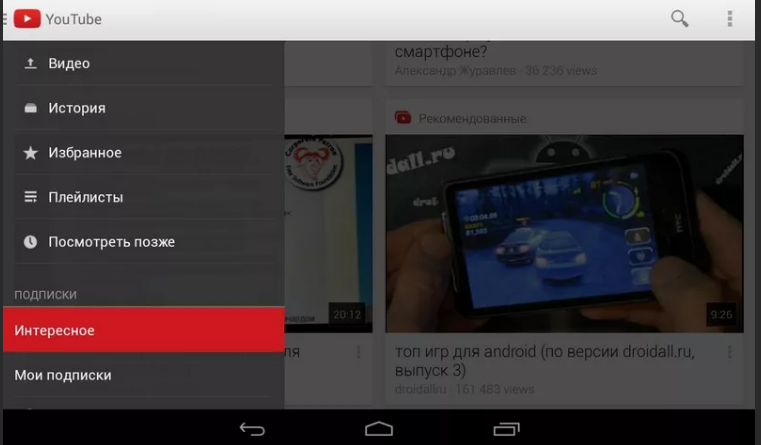
как добавить видео в ютуб
Добавить YouTube и другие видео в Square Online | Центр поддержки Square
О чем эта статья?
Добавление видео на ваш веб-сайт может повысить визуальную привлекательность и сделать ваш сайт более привлекательным. В Square Online вы можете добавлять видео разными способами. Вы можете загрузить свой собственный видеофайл, встроить видео непосредственно с YouTube или добавить видео с других хостов, используя встраиваемый код.
Примечание: Веб-доступность — важный аспект разработки веб-сайта, доступного как можно большему количеству людей, особенно людям с ограниченными возможностями или ограниченными возможностями. Узнайте больше о веб-доступности для сайтов Square Online, чтобы получить дополнительные советы по управлению вашими видео.
Загрузите свои собственные видео
Примечание: Для загрузки пользовательского видеофайла требуется обновление на вашем сайте Square Online.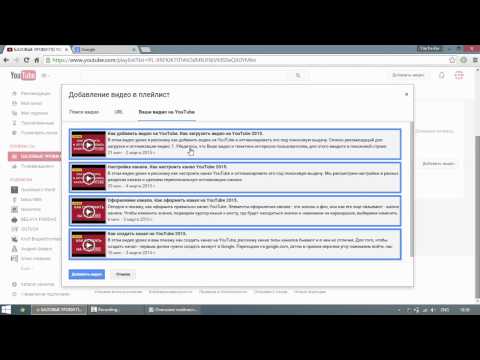
Прямой загрузчик видео
Square Online обеспечивает быстрый и простой способ добавить больше мультимедиа на ваш сайт, не отвлекаясь на сторонние ссылки и рекламу. Поддерживаются все распространенные типы видеофайлов с максимальным размером 100 МБ на видео.
Чтобы загрузить видеофайл прямо на ваш сайт Square Online:
В редакторе сайта Square Online откройте страницу, на которую вы хотите добавить видео.
Выберите + Добавить > Раздел и выберите Видео .
Выберите Custom в качестве источника видео и загрузите видеофайл.
При необходимости отрегулируйте другие параметры, такие как цикл видео и автоматическое воспроизведение.
Завершите любые другие изменения и выберите Опубликуйте , чтобы увидеть изменения вживую.
Вставка видео с YouTube
Чтобы встроить видео на свой сайт Square Online с YouTube:
В редакторе сайта Square Online откройте страницу, на которую вы хотите добавить видео.

Выберите + Добавить > Раздел и выберите Видео .
Выберите YouTube в качестве источника видео и введите YouTube U.
Завершите любые другие изменения и выберите Опубликовать , чтобы увидеть изменения в реальном времени.
Если вы используете YouTube для размещения своего видео, вы можете добавить субтитры к своим видео или использовать автоматические субтитры для видео на нескольких языках. Автоматическое создание субтитров обычно основано на распознавании речи, поэтому оно может не давать идеальных результатов, но вы можете просмотреть и отредактировать субтитры после обработки видео.
Узнайте больше о том, как добавлять субтитры к видео на YouTube или использовать автоматические субтитры к видео на YouTube, в центре поддержки Google. Вы также можете узнать больше о переводе вашего сайта Square Online.
Встраивание видео с других хостов
Если у вас есть видео, которые вы хотите добавить с другого хоста, помимо YouTube, вы также можете добавить эти видео с помощью встраиваемого кода. Для этого:
Для этого:
В редакторе сайта Square Online откройте страницу, на которую вы хотите добавить видео.
Выберите +Добавить > Раздел и выберите раздел Embed code для встраивания видео с других хостов.
Выберите раздел и добавьте код для встраивания вашего видео в панель редактирования.
Завершите любые другие изменения и выберите Опубликовать , чтобы увидеть изменения в реальном времени.
Узнайте больше о добавлении кода для встраивания на свой веб-сайт, чтобы получить дополнительную информацию о добавлении стороннего контента в Square Online.
Видео фоны
Видеофоны для разделов в настоящее время не поддерживаются. Рассмотрите возможность использования высококачественного GIF в качестве фона раздела, чтобы добавить анимацию к вашему контенту. Узнайте больше об изображениях и фонах в Square Online.
Как запустить и оптимизировать рекламную видеокампанию на YouTube
Вы потратили месяцы на совершенствование сценария, раскадровку, поиск подходящего сюжета, съемку и монтаж. Конечный результат? Видео-блокбастер о бренде или продукте.
Конечный результат? Видео-блокбастер о бренде или продукте.
Потратив столько времени, вы не можете остановиться на том, чтобы просто встроить видео на домашнюю страницу или поделиться им в социальных сетях в надежде, что кто-нибудь посмотрит. Запуск серии рекламных роликов на YouTube — это один из способов убедиться, что созданный вами видеоконтент найдет больше целевой аудитории. А благодаря новым форматам и возможностям отслеживания вы также можете использовать эту информацию для отчета о рентабельности инвестиций.
В этом посте вы узнаете все, что вам нужно знать о рекламе на YouTube и о том, как успешно запускать рекламу в рамках эффективной маркетинговой стратегии YouTube. Давайте начнем.
Что нового в рекламе на YouTube
Типы рекламы на YouTube
Как размещать рекламу на YouTube
Советы по оптимизации рекламы на YouTube
Бесплатный ресурс
YouTube для бизнеса: 30-дневный план развития канала
Заполните форму, чтобы получить доступ к этому и еще 17 шаблонам YouTube.
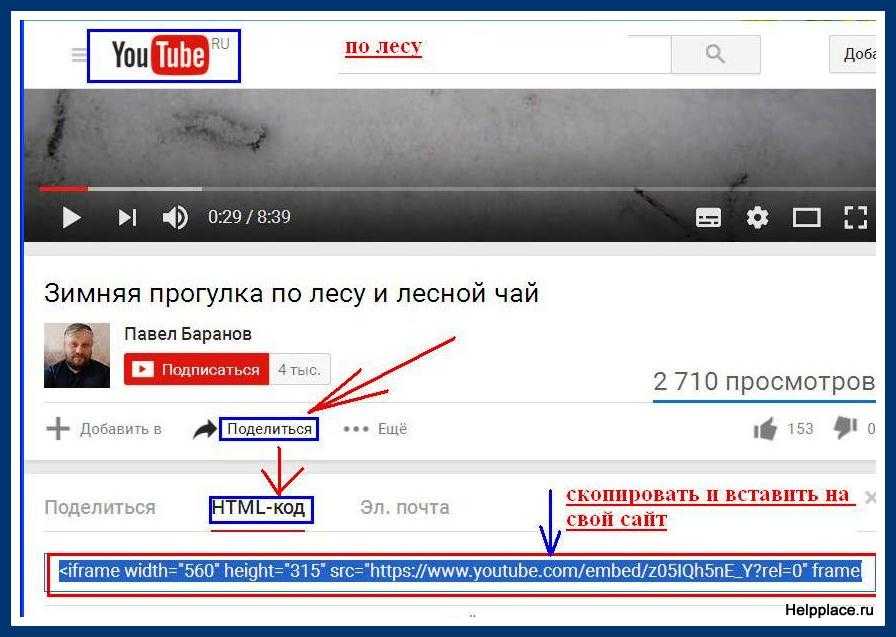
Что нового в рекламе на YouTube
Реклама на YouTube сильно отличается от проведения PPC или платной кампании в социальных сетях. Для этой платформы существуют определенные творческие ограничения и множество вариантов, и вам нужны базовые знания, прежде чем вы начнете планировать свой следующий видеопроект, чтобы максимально использовать платные возможности.
В последние годы Google внесла ряд изменений, которые делают рекламу на YouTube чрезвычайно выгодной инвестицией. Давайте взглянем.
Таргетинг на основе истории поиска пользователей
Несколько лет назад Google объявил, что позволит рекламодателям охватить больше зрителей на YouTube, особенно на мобильных устройствах, на которые приходится 50% просмотров YouTube. Среди внесенных изменений, пожалуй, самое важное объявление заключалось в том, что рекламодатели смогут ориентироваться на зрителей на основе их истории поиска в Google, в дополнение к их поведению при просмотре, на которое уже нацелен YouTube.
Маркетологи теперь могут нацеливать рекламу на людей, которые недавно искали определенный продукт или услугу. Если содержание видеообъявления тесно связано с поисковым запросом, который исследует зритель, он с большей вероятностью просмотрит всю рекламу или перейдет по ней на веб-сайт.
Аудиообъявления
Аудио в последнее время выросло — вам не нужно искать дальше, чем подкасты и новое приложение для социальных сетей Clubhouse. Чтобы не отставать от изменений, Google теперь позволяет рекламодателям YouTube создавать рекламу только с аудио. Хотя мы рекомендуем сначала начать с видеообъявления, вы можете позже рассмотреть возможность использования аудио, как только вы улучшите голос своего бренда и узнаете, с чем ваша аудитория любит взаимодействовать больше всего.
Обновленные модели атрибуции данных
Компания Google также обновила модель атрибуции данных YouTube, чтобы вы могли лучше отслеживать, как пользователи взаимодействуют с вашими объявлениями.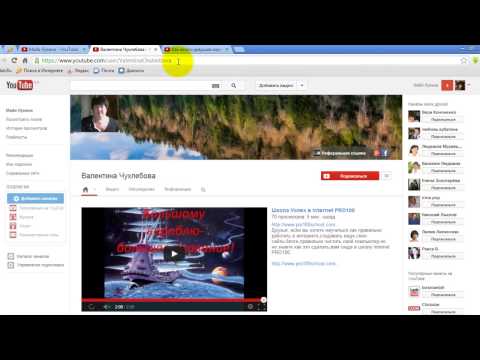 Вы также можете определить цену за конверсию и увидеть эффективность своих объявлений на YouTube вместе с отчетами об атрибуции поисковой и торговой рекламы.
Вы также можете определить цену за конверсию и увидеть эффективность своих объявлений на YouTube вместе с отчетами об атрибуции поисковой и торговой рекламы.
Стоимость рекламы на YouTube
Стоимость рекламы на YouTube основана на количестве просмотров. Каждый просмотр может стоить от 0,10 до 0,30 доллара США, в зависимости от вашей отрасли и целевых ключевых слов. Вы можете потратить столько, сколько хотите. Если вы установите дневной бюджет, Google будет взимать с вас плату только до этой суммы, что делает рекламу на YouTube безопасным вложением.
Таргетинг на ключевые слова на YouTube относительно дешевле, чем в традиционном поиске Google, где средняя цена за клик оценивается в 1-2 доллара.
Несмотря на то, что отличный контент обязательно будет найден, важно проявлять инициативу в привлечении внимания потенциальных клиентов и обучении тех, кто не знаком с вашим брендом. Реклама на YouTube позволяет вам сделать именно это. Это экономичный способ привлечь внимание аудитории с помощью более привлекательной формы контента — видео или аудио.
Типы видеорекламы на YouTube
Существует несколько основных типов видеорекламы, в которые вы можете инвестировать на YouTube. Google описывает основные форматы здесь. Ниже мы углубимся в детали.
1. Объявления Video Discovery
Video Discovery Рекламные объявления YouTube отображаются на главной странице YouTube, страницах результатов поиска и в виде связанных видео на страницах просмотра видео YouTube.
Это объявление появилось после выполнения поиска на YouTube:
После того, как пользователь нажмет на объявление, в правой колонке целевой видеостраницы появится место, где появится сопутствующий баннер.
2. Объявления TrueView In-Stream (объявления с возможностью пропуска)
Объявления TrueView — это стандартный тип видеорекламы на YouTube. Рекламодатели платят за рекламу TrueView только тогда, когда зрители просматривают их рекламу или взаимодействуют с ней (например, нажимают на призыв к действию), а видео можно легко настроить для обмена разнообразным контентом.
Рекламодатели платят только тогда, когда пользователь просматривает рекламу не менее 30 секунд или до конца видео, или если зритель совершает действие, например, нажимает на призыв к действию. YouTube требует, чтобы продолжительность объявлений TrueView с возможностью пропуска была от 12 секунд до 6 минут.
Реклама TrueView In-Stream воспроизводится до того, как кто-то посмотрит выбранное видео на YouTube. Иногда у зрителей есть возможность пропустить рекламу после просмотра в течение пяти секунд. Вы также можете заставить их воспроизводиться где угодно в контекстно-медийной сети Google (GDN) или на сайтах, купивших место для видеорекламы Google.
Объявления In-Stream позволяют маркетологам настраивать видеообъявления с различными призывами к действию и наложенным текстом, как показано в приведенном ниже примере объявления In-Stream с возможностью пропуска от Grammarly.
Обратите внимание, что есть еще один призыв к действию от Grammarly поверх столбцов предлагаемых видео справа.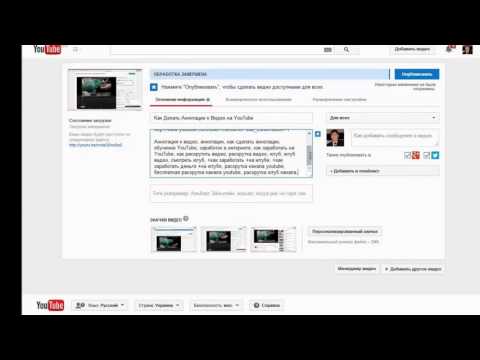
Что могут включать видео TrueView
Видеокампании TrueView могут включать людей, диалоги и музыку, которые были получены с разрешения или считаются бесплатными. Однако лучше не запускать стандартный рекламный ролик. Поскольку эти видео можно пропустить, вам нужно дать аудитории повод продолжать просмотр, а плагины продуктов исторически не получают ожидаемых просмотров.
Вместо этого расскажите историю о времени, которое у вас есть, в этом видео. Людям нравится видеть тематические исследования тех, кто столкнулся с трудностями, которым они могут сопереживать. Это источник развлечения, который делает ваш бренд запоминающимся и менее заманчивым.
С помощью объявлений TrueView рекламодатели могут получить огромное количество информации об эффективности своих объявлений в целях оптимизации и тестирования.
Используя свою учетную запись Google Ads, менеджеры учетных записей YouTube могут собирать данные о полных просмотрах рекламы, частичных просмотрах, подписках на каналы, рейтинге кликов на CTA, просмотрах, полученных от пользователя, который поделился контентом, и просмотрах другого контента бренда, который может быть относится к человеку, который изначально просматривал видеорекламу.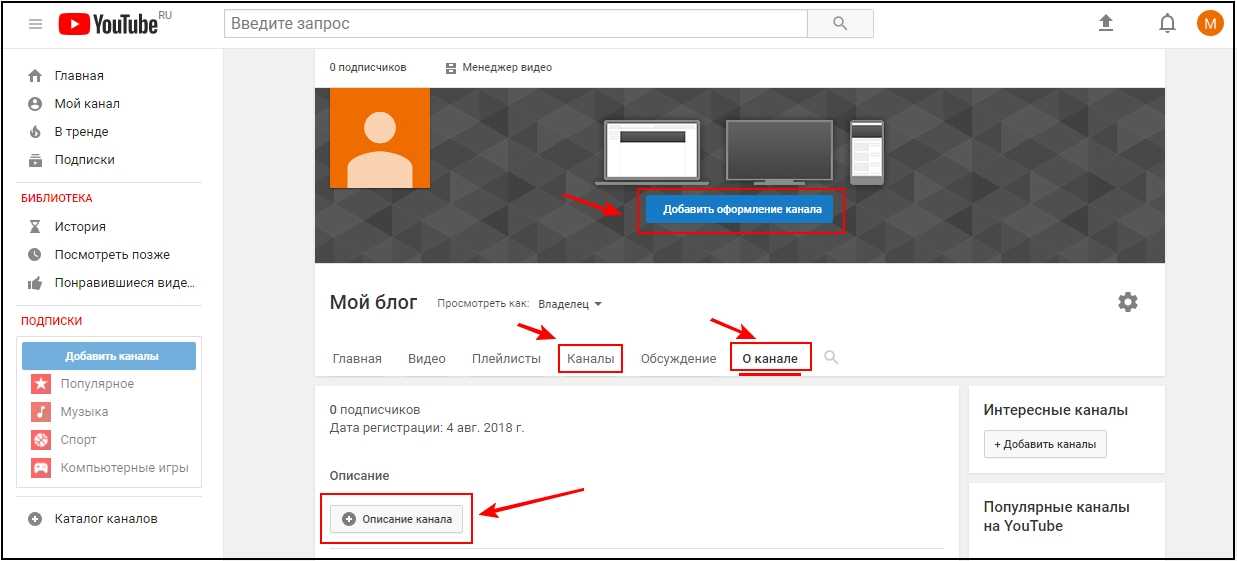
Эти действия помогают рекламодателям лучше понять полную ценность своих расходов на видеорекламу и то, куда направить бюджет для повышения результатов.
3. Объявления In-Stream без возможности пропуска
Объявления без возможности пропуска могут воспроизводиться до, в середине или после основного видео. Они могут длиться от 15 до 20 секунд. Вот пример:
Видеообъявления без возможности пропуска в середине ролика появляются в середине видео на YouTube продолжительностью 10 минут или дольше. На десктопе зрители увидят пятисекундный обратный отсчет, а в приложении — желтые маркеры в местах размещения рекламы.
Что могут включать в себя видео без возможности пропуска
Объявления без возможности пропуска дают вам такую же свободу, как и объявления TrueView в своем выделенном контенте. Вы можете включить людей, диалоги, аудио и другие элементы, которые, по вашему мнению, лучше всего представляют ваш бренд за 15–20 секунд.
Поскольку рекламу без возможности пропуска нельзя пропустить, эти видео лучше всего создавать с призывом к действию (CTA), чтобы вы могли оптимизировать внимание, которое вы получаете от зрителя.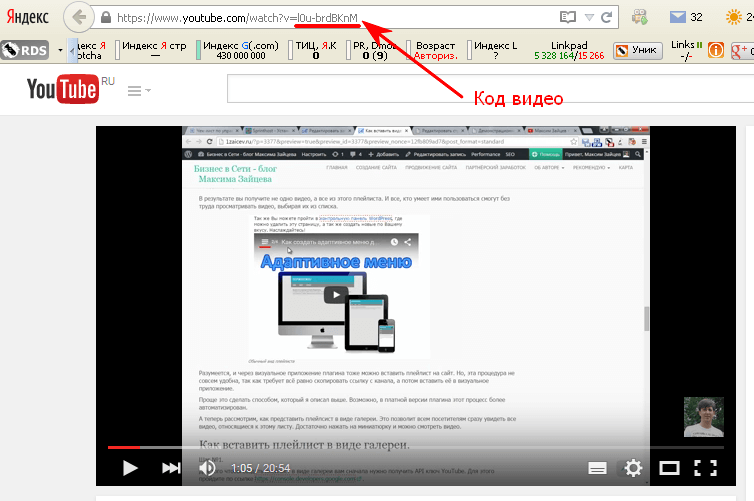 Другими словами, поощряйте зрителей нажимать на ваше объявление и получать что-то взамен. Возможно, вы выпустили новый продукт или рекламируете крупное событие этого сезона — используйте рекламу без возможности пропуска, чтобы получить эти клики.
Другими словами, поощряйте зрителей нажимать на ваше объявление и получать что-то взамен. Возможно, вы выпустили новый продукт или рекламируете крупное событие этого сезона — используйте рекламу без возможности пропуска, чтобы получить эти клики.
Имейте в виду, что YouTube продает видеопространство без возможности пропуска на основе оплаты за клик (PPC). Сделайте клик достойным внимания.
4. Заставки
Заставки — это самый короткий тип видеорекламы на YouTube, доступный вам. Всего шесть секунд на заставку, и эти рекламные ролики воспроизводятся перед выбранным зрителем видео. Это также невозможно пропустить.
Видеообъявления-заставки, очевидно, не могут рассказать достаточно хорошую историю всего за шесть секунд, но они прекрасно дополняют более масштабные видеокампании, посвященные запуску нового продукта или событию. Просто не забудьте использовать шесть секунд с умом и включать только те компоненты вашего бренда, которые вы хотите, чтобы ваша аудитория запомнила.
5. Оверлейная реклама
Оверлейная реклама — это рекламный баннер, который появляется внизу видео, как показано ниже. Этот тип рекламы идеально дополняет другие видеокампании In-Stream. Баннерная реклама — отличный способ избежать навязчивой рекламы вашего продукта.
Как разместить рекламу на YouTube: запустить рекламную кампанию
После того, как вы создали маркетинговое видео, которое хотите рекламировать на YouTube, пришло время создать рекламную видеокампанию.
Если вы еще не сняли видео, вот как начать работу с Animoto или Wistia, а также несколько замечательных примеров рекламы на YouTube.
Тогда пришло время загрузить ваше видео на YouTube.
Теперь вы готовы настроить свою рекламную кампанию. Сначала зайдите в свой аккаунт Google Ads. Если вы еще этого не сделали, вы можете зарегистрироваться, указав адрес электронной почты Google Workspace (личный или рабочий).
Если вы еще этого не сделали, вы можете зарегистрироваться, указав адрес электронной почты Google Workspace (личный или рабочий).
При первой регистрации на экране может появиться предложение сразу начать создание кампании. Ищите вариант, который говорит: «Вы профессиональный маркетолог?» или «Настроить без создания кампании» и нажмите. Таким образом, вы можете получить доступ к своей новой панели инструментов Google Ads.
При доступе к панели инструментов нажмите кнопку с надписью « + Новая кампания» .
Цель и тип кампании
Вам будет предложено выбрать цель, а затем тип кампании. Выберите любую цель, которую вы предпочитаете. В разделе «Тип кампании» выберите « Видео ».
Подтип кампании и стратегия
Вам будет предложено выбрать подтип кампании: Кампания охвата видео, Out-Stream или последовательность объявлений. Выберите «Кампания охвата видео».
На том же экране выберите способ достижения цели: «Эффективный охват (заставка, In-Stream с возможностью пропуска или сочетание)», или «In-Stream без возможности пропуска».
Название кампании
Затем введите название своей кампании. Оставьте стратегию назначения ставок без изменений.
Бюджет
Установите свой дневной бюджет или бюджет на всю кампанию. Установив дневной бюджет, вы сможете снизить ежедневные расходы, а деньги не закончатся слишком быстро. Установка общего бюджета кампании может помочь вам установить фиксированную сумму инвестиций, которую Google не превысит.
После этого выберите дату начала и окончания.
Сети, местоположения и языки
Решите, где вы хотите показывать свое объявление.
- Результаты поиска YouTube : Ваше видеообъявление появится в результатах поиска и появится на главной странице YouTube, страницах каналов и страницах видео.
- Видео YouTube : запускает рекламу TrueView, которая появляется в начале или середине ролика во время видео на YouTube.

- Видеопартнеры в контекстно-медийной сети . С помощью этого параметра вы можете выбрать, будет ли ваше видеообъявление показываться перед видео или рядом с ним в контекстно-медийной сети Google.
Вам следует создать отдельные кампании для результатов поиска YouTube и видео YouTube, так как это поможет вам лучше отслеживать показатели эффективности. Эти объявления показываются людям, которые занимаются совершенно разными видами деятельности и требуют от зрителя разной степени вовлеченности, поэтому лучше отслеживать эффективность отдельно.
Затем укажите местоположение пользователей, которым вы хотите показывать рекламу. Вы также можете исключить определенные местоположения.
Наконец, выберите языки, на которых говорит ваша целевая аудитория.
Исключения контента и исключенные типы и ярлыки
Эти варианты предназначены для тех, кто не хотел бы рекламировать свои бренды в видеороликах, содержащих ненормативную лексику или материалы сексуального характера.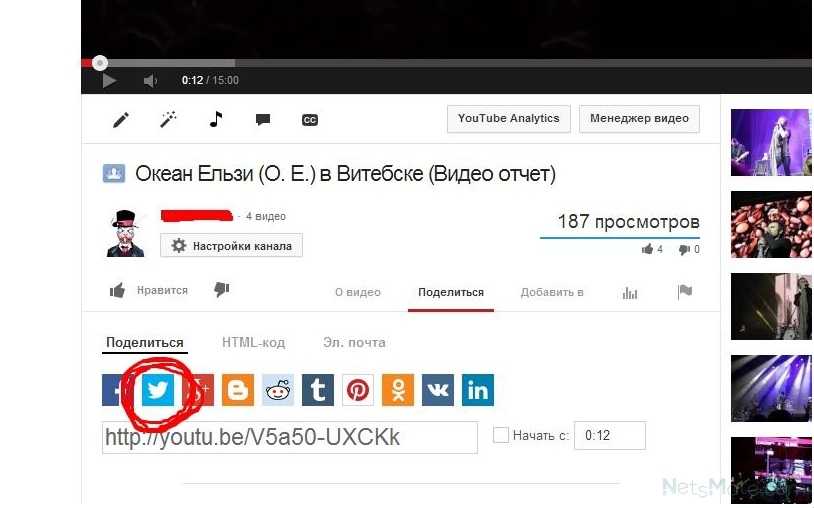
Выберите между « Расширенный инвентарь » (исключая видео с чрезмерной ненормативной лексикой и графическим содержанием), « Стандартный инвентарь » (исключая видео с ненормативной лексикой и графическим содержанием) и « Ограниченный инвентарь » (за исключением видео с умеренной ненормативной лексикой и графическим содержанием).
В разделе « Исключенные типы и ярлыки » вы также можете запретить показ своей рекламы во встроенных видеороликах YouTube и видео в прямом эфире. Кроме того, вы можете исключить контент на основе его меток контента (G, PG, MA и т. д.).
Похожие видео
У вас есть возможность добавить похожие видео, которые будут отображаться под вашим объявлением. Вы можете добавить до пяти.
Расширенные настройки
В дополнительных параметрах вы можете указать операционную систему, устройство и оператора для более точного таргетинга. Это особенно полезно для рекламы мобильных приложений, и есть возможность увеличить или уменьшить вашу ставку в зависимости от того, показывается ли видеореклама кому-либо на мобильном устройстве.
Вы можете установить даты начала и окончания своей кампании, создать собственное расписание показа вашей видеорекламы и ограничить ежедневные показы и просмотры для пользователей. Все это поможет вам получить максимальную отдачу от ваших расходов на рекламу.
Демографические данные и сегменты аудитории
Затем определите аудиторию, которой вы хотите показывать видео — варианты включают пол, возраст, родительский статус и семейный доход. Вы также можете настроить таргетинг на отдельных пользователей по их интересам, например на знатоков красоты, кулинарных энтузиастов, поклонников фильмов ужасов и т. д.
Попробуйте запустить несколько кампаний для разных групп пользователей, чтобы узнать, кто из них наиболее заинтересован, а не включать всех, на кого вы хотите ориентироваться. в одной кампании.
Ключевые слова, темы и места размещения
Вы также можете настроить таргетинг на отдельных лиц по ключевым словам, темам или местам размещения, где вы хотите показывать свое видеообъявление.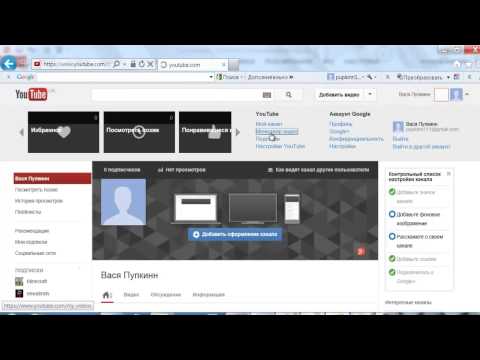 Ориентация на ключевые слова с помощью встроенной рекламы может быть мощным инструментом для поиска людей, которые ищут визуальный ответ на вопрос. Обязательно проведите исследование и попробуйте протестировать различные группы ключевых слов, чтобы увидеть, какие из них приводят к большему количеству просмотров, кликов или конверсий.
Ориентация на ключевые слова с помощью встроенной рекламы может быть мощным инструментом для поиска людей, которые ищут визуальный ответ на вопрос. Обязательно проведите исследование и попробуйте протестировать различные группы ключевых слов, чтобы увидеть, какие из них приводят к большему количеству просмотров, кликов или конверсий.
Кроме того, вы можете использовать видеообъявления для ремаркетинга для людей, которые уже контактировали с вашим брендом. Это может помочь вам повторно привлечь тех, кто уже знаком с вашим брендом.
Ставки
Затем определите максимальную цену, которую вы будете платить за каждый просмотр, которую вы можете изменить, чтобы увеличить количество прогнозируемых просмотров вашего видео.
Создание видеообъявления
Наконец, вставьте ссылку YouTube на видео, для которого вы хотите запустить рекламу. Затем вы выберете, хотите ли вы, чтобы это работало как реклама In-Stream или как реклама In-Display.
Для отображения на дисплее вам необходимо указать заголовок и краткое описание, которые вводятся в двух отдельных строках. Примечание. Заголовки ограничены 25 символами, а строки описания — 35 символами каждая.
Примечание. Заголовки ограничены 25 символами, а строки описания — 35 символами каждая.
Объявления In-Stream позволяют накладывать отображаемый URL поверх видео. Вы должны использовать тщеславный URL, который ведет на другой конечный URL, чтобы сделать его более запоминающимся. Вы можете включить расширенные параметры отслеживания URL. Кроме того, справа от видеообъявления появится сопутствующий баннер, созданный из изображений из вашего видео.
Нажмите Готово , затем нажмите Создать кампанию .
Готово! Затем Google предложит вам ввести информацию о вашей кредитной карте (если у них ее еще нет), чтобы они могли начать показ вашей рекламы.
Связывание вашей учетной записи
Вам следует связать свою учетную запись Google Ads с каналом YouTube, на котором размещено видео, если вы еще этого не сделали. На верхней панели навигации нажмите «Инструменты и настройки». В разделе «Настройка» перейдите к «Связанные учетные записи».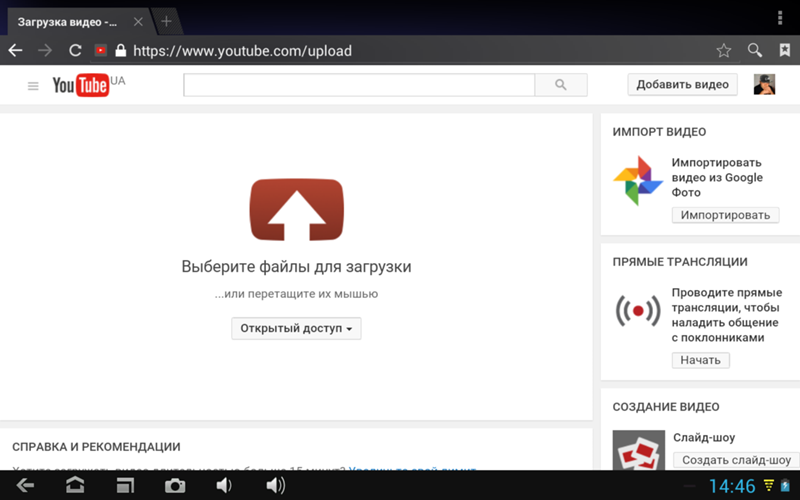
Выберите YouTube на экране, и вам будет предложено добавить канал.
10 советов по оптимизации ваших видеообъявлений
Запуск рекламной видеокампании — отличный шаг, но есть некоторые вещи, которые вы должны настроить, прежде чем начать платить за просмотры. Таким образом, вы максимально используете свой бюджет и получаете максимальную отдачу от инвестиций.
1. Определите свои показатели и цели.
При анализе результатов для каждого видео можно отслеживать четыре основные категории показателей.
Просмотры и показы
В категории «Просмотры» вы можете лучше понять, какой процент просмотренных людей рекламного объявления, и понять, как реклама увеличила количество просмотров. Вы также можете увидеть, как увеличились просмотры других видео вашего бренда.
Аудитория
Эту категорию можно использовать для отслеживания показателей вовлеченности с разбивкой по возрасту, полу, семейному доходу и статусу родителей.
Скорость просмотра
Скорость просмотра может сигнализировать о том, достаточно ли интересны объявление и сообщение, чтобы люди могли посмотреть рекламу. Увеличивая показатель просмотров (VTR), вы снижаете цену за просмотр.
Конверсии
Конверсии помогут вам лучше понять, привлекает ли ваше объявление потенциальных клиентов и обеспечивает ли высокую рентабельность инвестиций для вашего бренда.
В зависимости от целей бренда вы должны определить несколько целей на основе этих показателей и формализовать план оптимизации креатива и попробовать различные критерии таргетинга для улучшения результатов. Ваши цели также должны определять тип контента, который вы будете показывать в рекламе — некоторые показатели лучше подходят для целей брендинга, а другие будут стимулировать потенциальных клиентов и конверсии.
2. Отслеживайте низкоэффективные места размещения.
Если вы запускаете рекламу in-display, которая будет отображаться в контекстно-медийной сети Google, вы можете просмотреть, где появлялась реклама, перейдя в раздел «Таргетинг на видео» > «Места размещения» > «Где показывалась реклама» > «Контекстно-медийная сеть» на панели управления кампаниями Google Ads. . Просмотрите этот список, чтобы узнать, не способствуют ли какие-либо конкретные сайты снижению производительности по нужным вам показателям. Исключите эти сайты из своей рекламной кампании, чтобы увеличить среднюю цену за просмотр.
. Просмотрите этот список, чтобы узнать, не способствуют ли какие-либо конкретные сайты снижению производительности по нужным вам показателям. Исключите эти сайты из своей рекламной кампании, чтобы увеличить среднюю цену за просмотр.
3. Используйте собственное миниатюрное изображение.
Создайте или используйте высококачественное неподвижное изображение из видео, чтобы побудить зрителя нажать на ваше видео. Помните, что это изображение должно быть читаемо пользователями на разных устройствах, включая мобильные. Если на вашем изображении есть человек, убедитесь, что он смотрит в камеру. Если вы представляете продукт, убедитесь, что фон не отвлекает внимание.
4. Привлекайте людей к покупкам с помощью карт.
Карточка YouTube дразнится маленьким символом «i», который зритель может щелкнуть, чтобы развернуть. Вы можете запланировать это появление, чтобы только пользователи, которые взаимодействовали с видео и контентом, видели уведомление.
С помощью карточек вы можете показать продукт, связанный с видео или представленный в нем, чтобы стимулировать покупку продукта. Вы также можете использовать карты для сбора пожертвований, трафика на URL-адрес или трафика на другие видео, как показано в примере ниже с нашего канала YouTube. Каждый формат позволит вам настроить карту с текстом, изображениями и другими параметрами.
Вы также можете использовать карты для сбора пожертвований, трафика на URL-адрес или трафика на другие видео, как показано в примере ниже с нашего канала YouTube. Каждый формат позволит вам настроить карту с текстом, изображениями и другими параметрами.
5. Создавайте призывы к действию.
При продвижении видео на YouTube вы можете включать оверлеи с призывом к действию, которые ссылаются на URL-адрес. Вы можете сделать ссылку на целевую страницу, страницу продукта, информационную страницу, страницу карьеры… что угодно. Вы также можете отправить людей на благоприятный отчет или интервью с участием бренда.
6. Создайте конечный список YouTube.
Создайте конечную заставку, чтобы привлечь подписчиков на свой канал, продвигать свои социальные сети или повышать интерес к вашему бренду. Если кто-то досмотрел видео до конца, это хороший признак того, что ему нравится ваш контент, и он может заинтересоваться подпиской на ваш канал для будущих обновлений.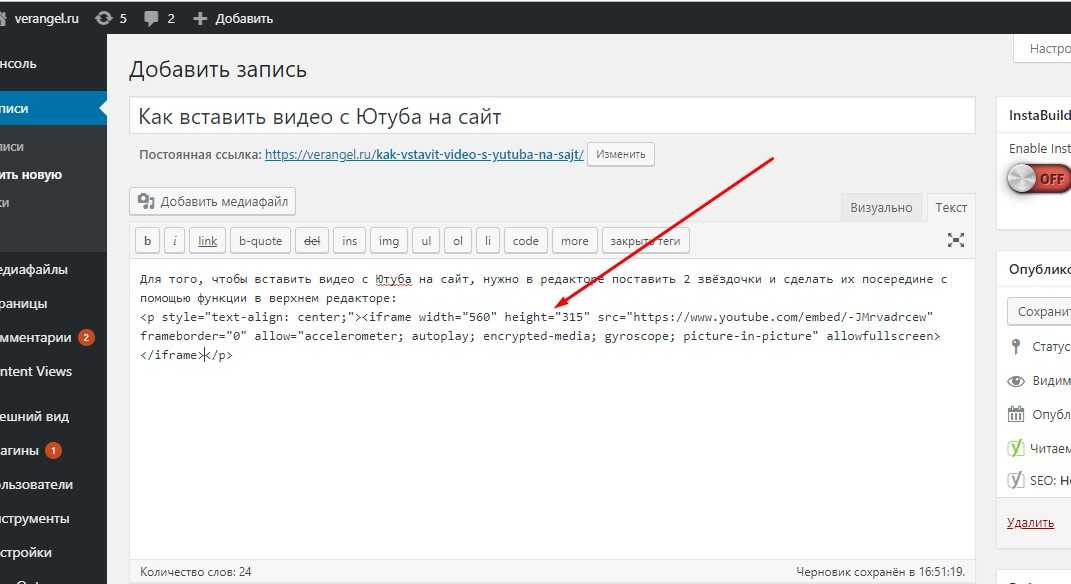
Этот конечный список от HubSpot увеличивает количество подписчиков и поклонников в социальных сетях, а также освещает другие интересные темы, затронутые его хостом. Как только вы создадите изображение, вы сможете аннотировать конечный экран в видеоредакторе YouTube.
7. Используйте отрицательный ремаркетинг.
Если вы проводите кампанию в течение длительного периода времени и хотите привлечь к бренду только новых пользователей, рассмотрите возможность создания списка людей, которым ваша реклама не будет показываться.
Вы можете увеличить бюджет своей кампании и настроить таргетинг только на уникальных пользователей, исключив тех, кто ранее просматривал конкретное видео, посещал ваш канал YouTube или делился, лайкал или комментировал любое из ваших видео.
8. Используйте субтитры, чтобы удовлетворить потребности и желания зрителей.
Этот совет относится ко всем видео на YouTube, но это общая рекомендация, которой не следуют многие бренды.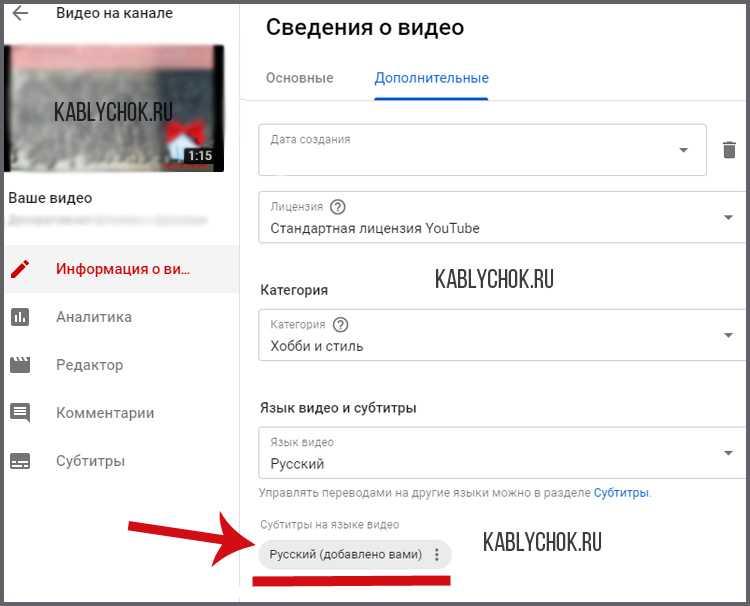 Включите качественную расшифровку видео, которую вы создали и одобрили. Google индексирует только транскрипции, загруженные пользователями, потому что автоматические субтитры YouTube могут быть менее чем надежными. В зависимости от вашей целевой аудитории вы также можете включить транскрипцию на других языках. Вы также можете предложить пользователям загрузить или посетить страницу сайта с полной транскрипцией в описании вашего видео.
Включите качественную расшифровку видео, которую вы создали и одобрили. Google индексирует только транскрипции, загруженные пользователями, потому что автоматические субтитры YouTube могут быть менее чем надежными. В зависимости от вашей целевой аудитории вы также можете включить транскрипцию на других языках. Вы также можете предложить пользователям загрузить или посетить страницу сайта с полной транскрипцией в описании вашего видео.
9. Квалифицировать зрителей.
Иногда вашу рекламу увидят люди, которые не заинтересованы в вашем продукте. Поощряйте их пропускать рекламу, если ее содержание не имеет отношения к делу, чтобы вам не приходилось платить за просмотр, а они не тратили свое время на просмотр нерелевантной рекламы.
10. Подумайте о том, чтобы сделать ваше объявление длиннее.
Когда речь идет о рекламе TrueView, если продолжительность рекламы меньше 30 секунд, вы платите, только если зритель досмотрит ее до конца. Если реклама длиннее 30 секунд, вы платите, если зритель просматривает ее не менее 30 секунд.

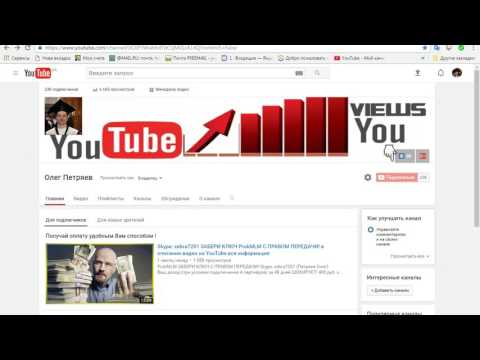 сети и т.п.)
сети и т.п.)
